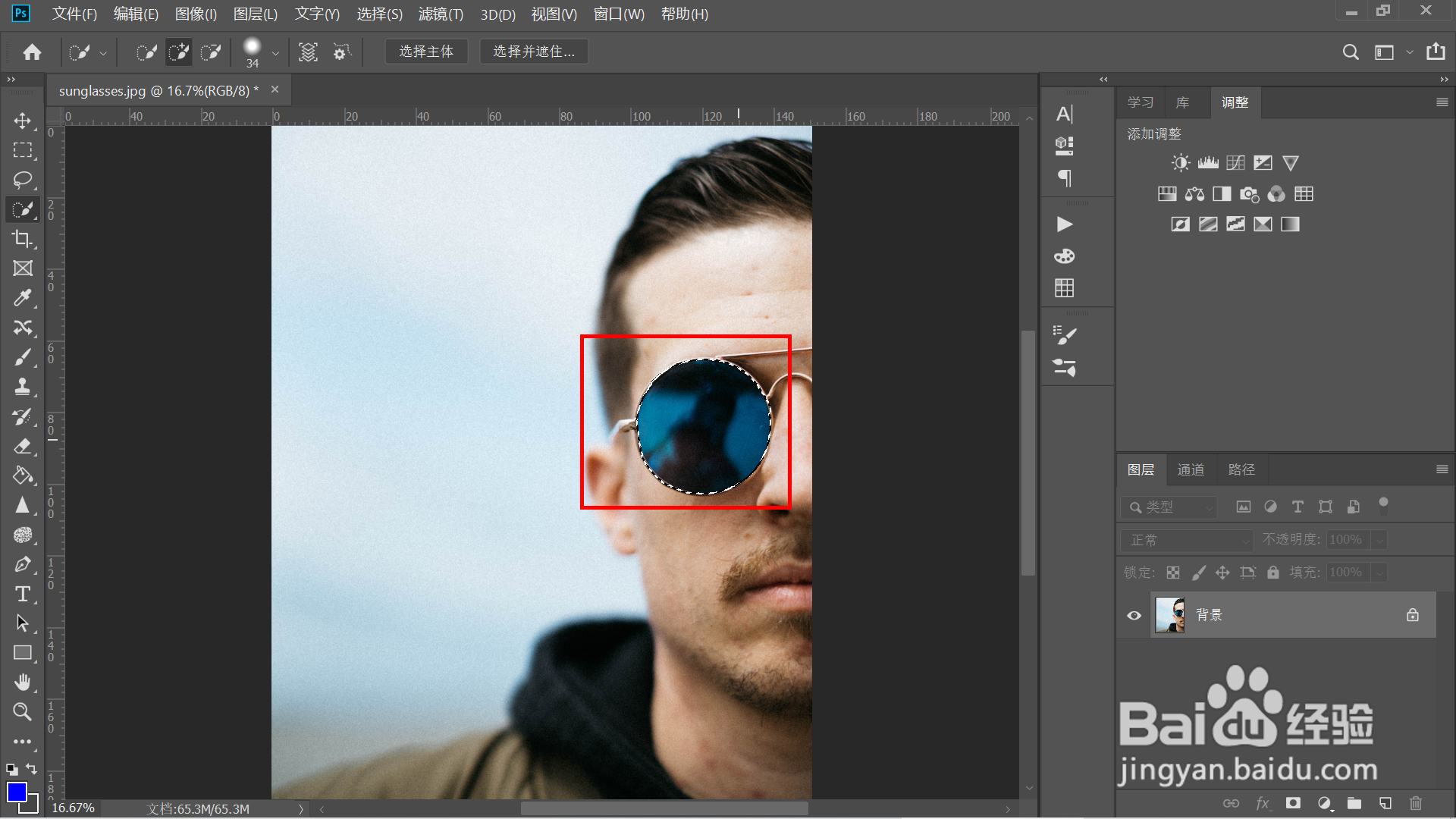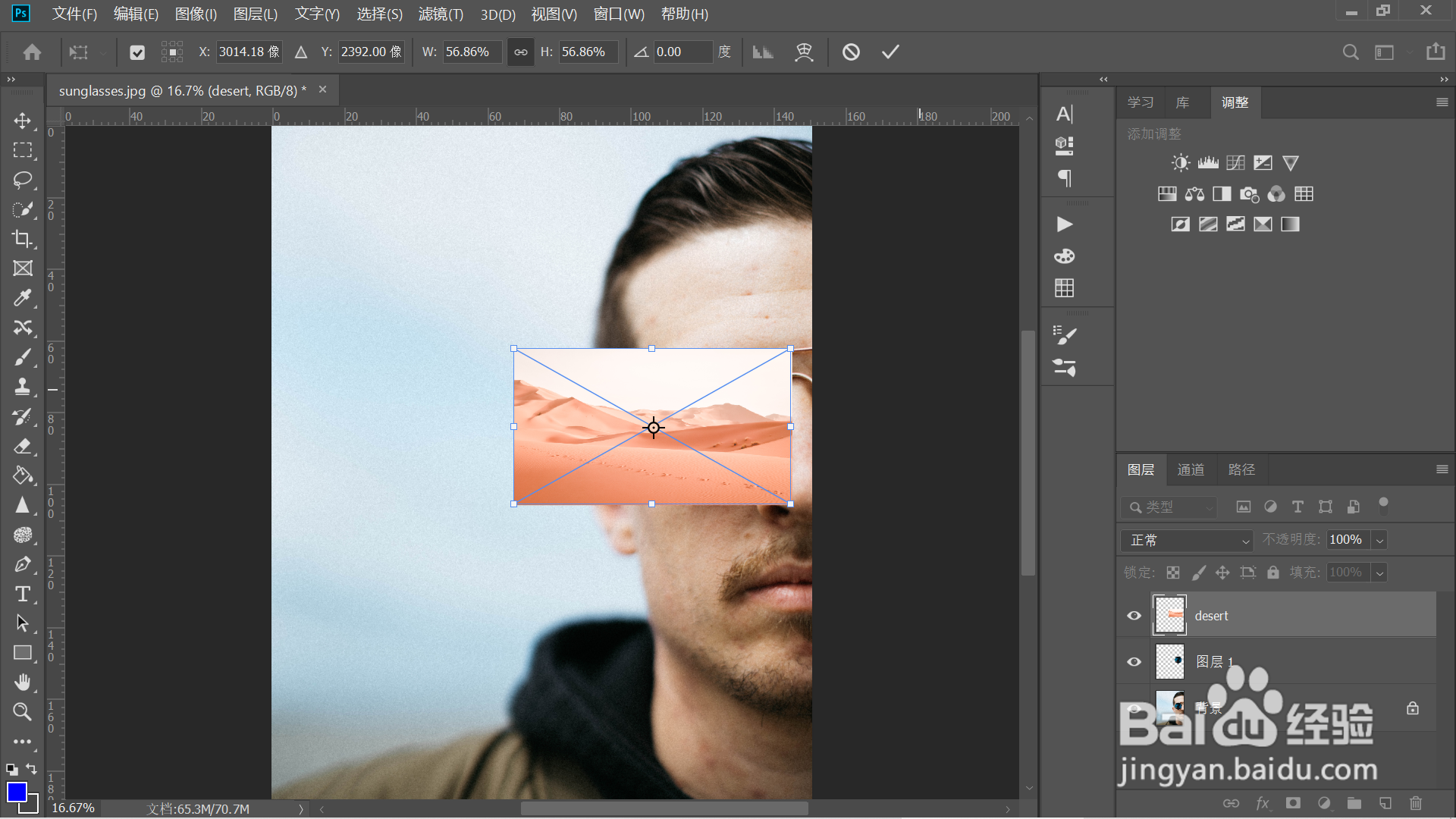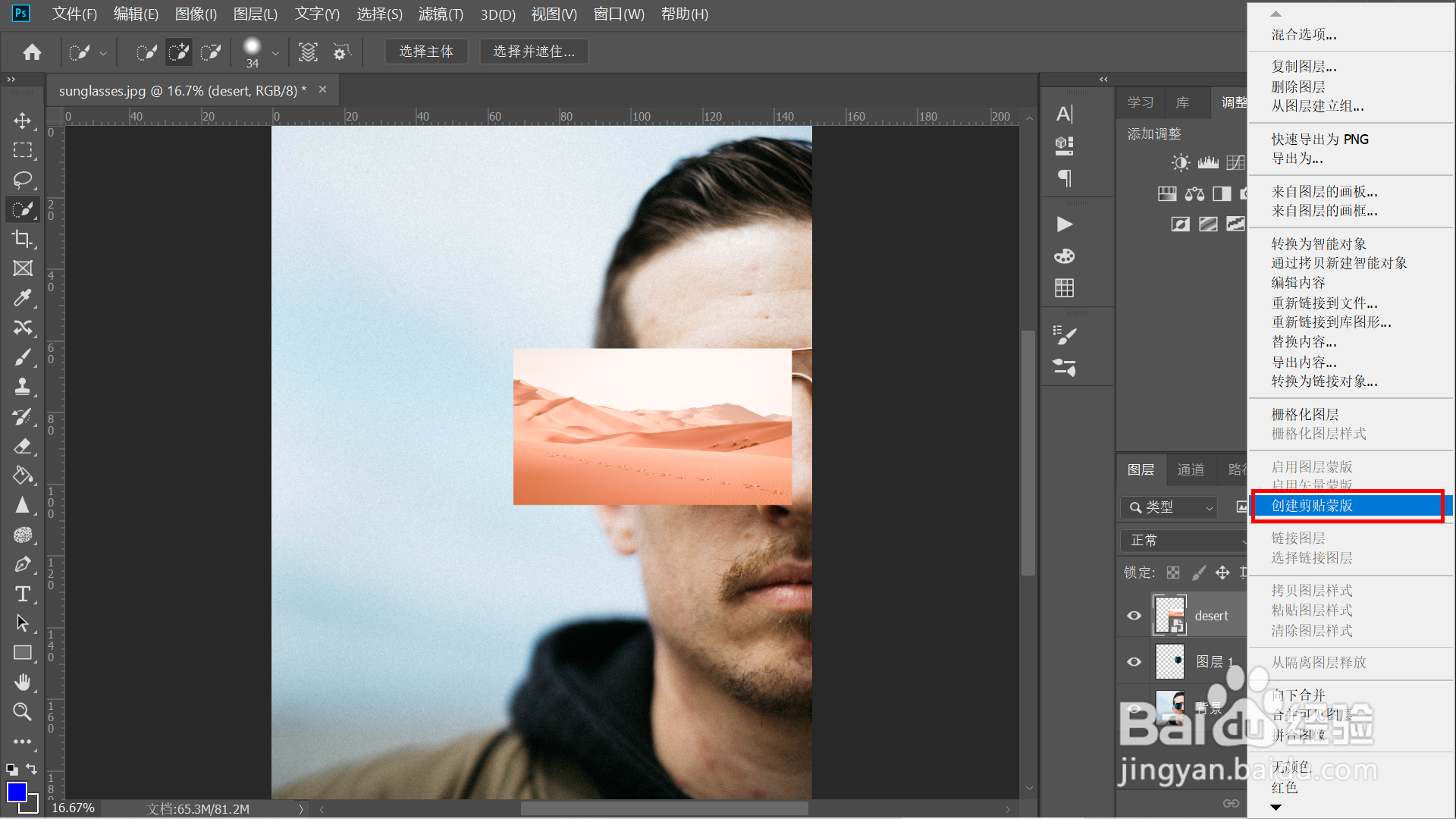PS如何制作墨镜反光效果
1、1.点击【快速选择工具】,选中镜片。
2、2.同时按下CTRL+J键,复制镜片选区。
3、3.置入素材图片,并调整至合适大小。
4、4.在图层上点击右键,创建剪贴蒙版。
5、5.混合模式为滤色,降低不透明度。
6、总结:1.点击【快速选择皤材装肢工具】,选中镜片。2.同时按下CTRL+J键,复制镜片选区。3.置入素材图片,并调整至合适大小。4.在图层上点击右键,创建剪贴蒙版。5.混合模式为滤色,降低不透明度。
声明:本网站引用、摘录或转载内容仅供网站访问者交流或参考,不代表本站立场,如存在版权或非法内容,请联系站长删除,联系邮箱:site.kefu@qq.com。
阅读量:26
阅读量:22
阅读量:68
阅读量:61
阅读量:71